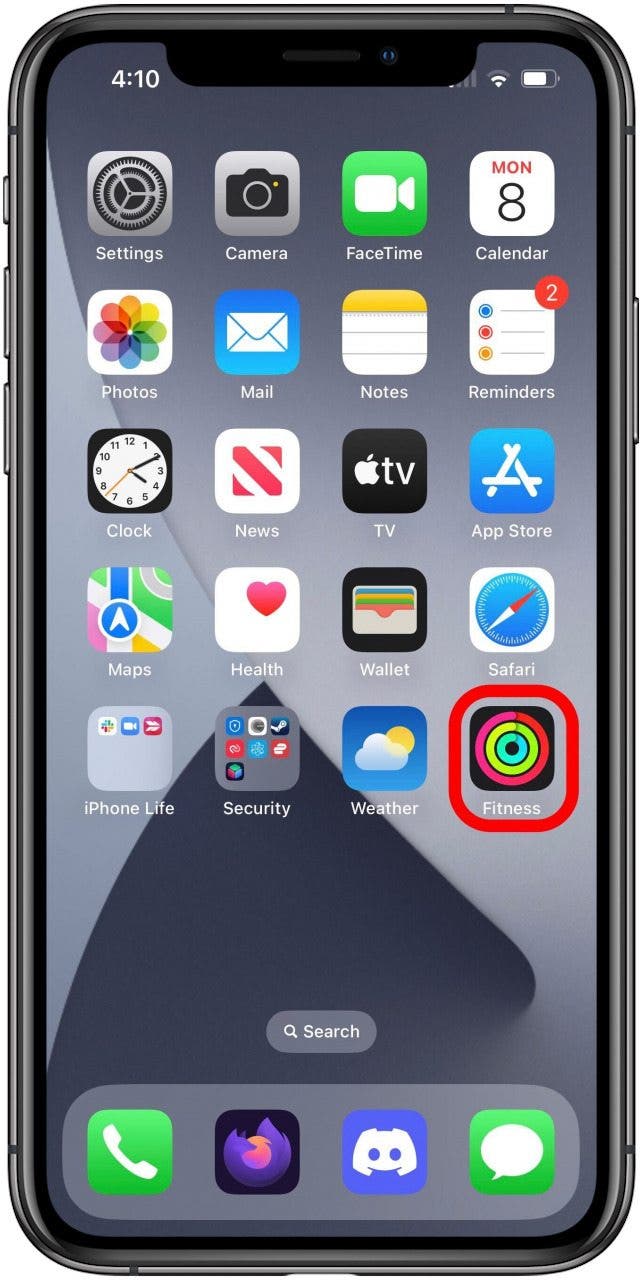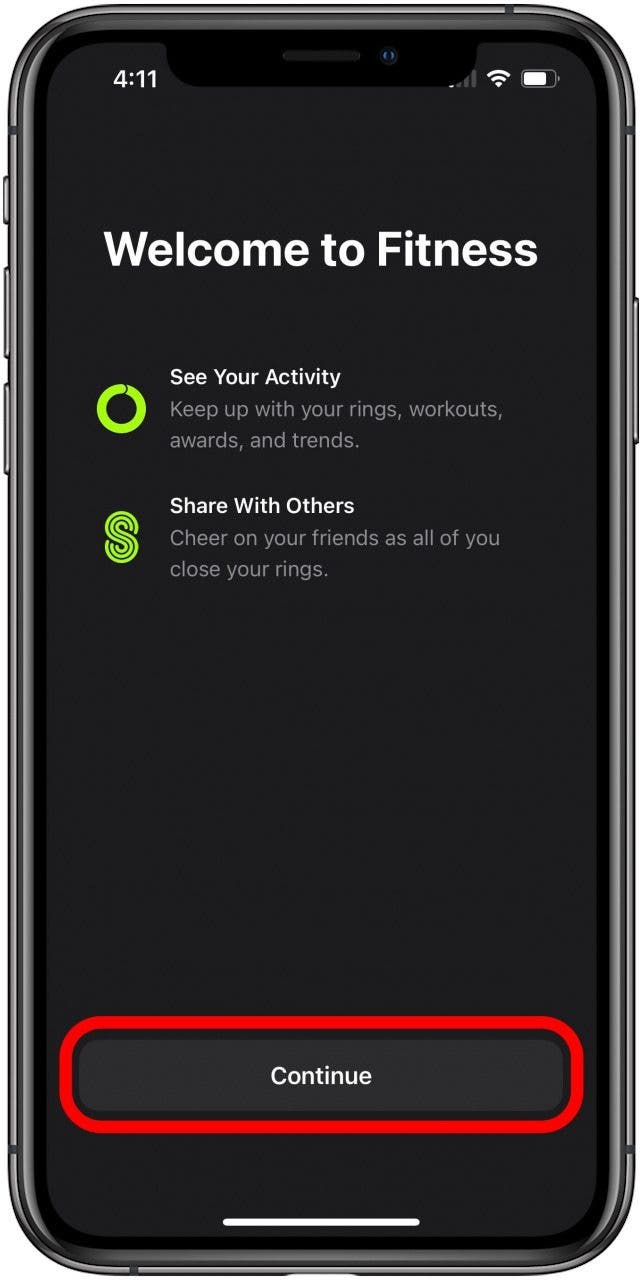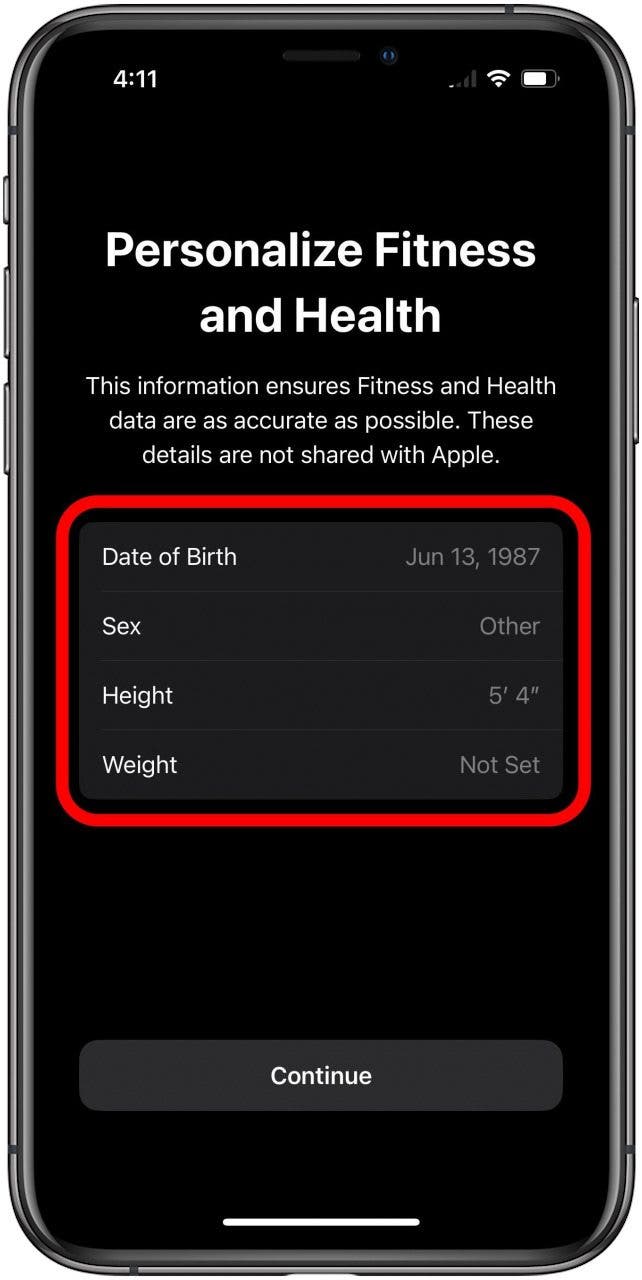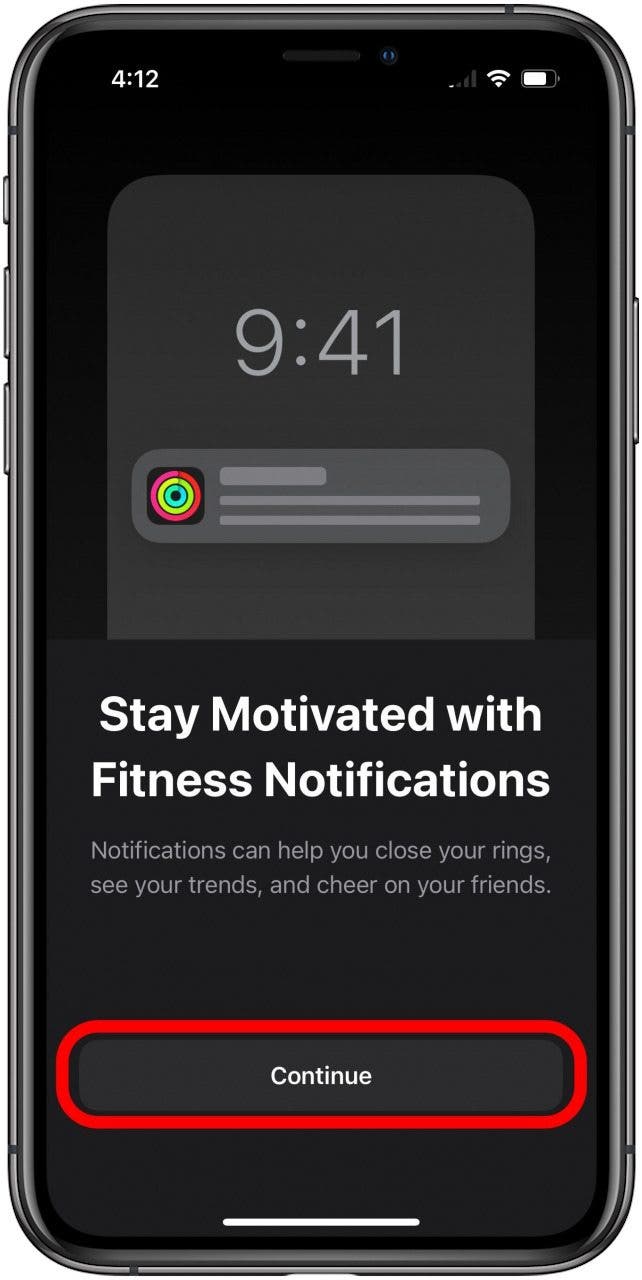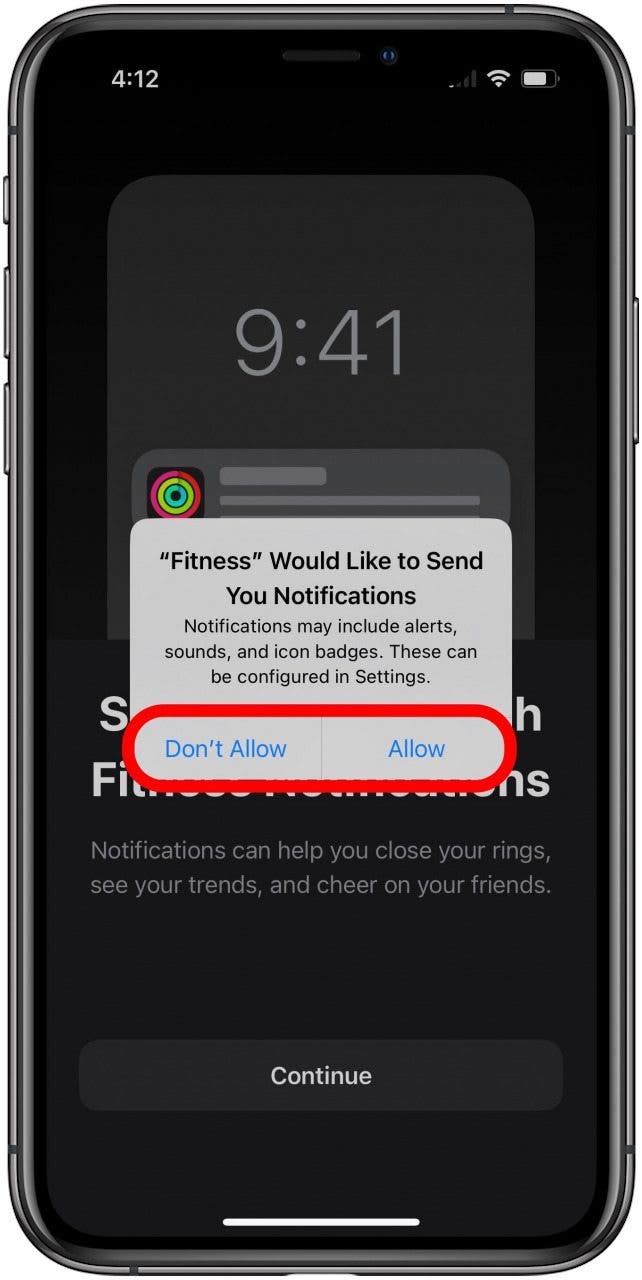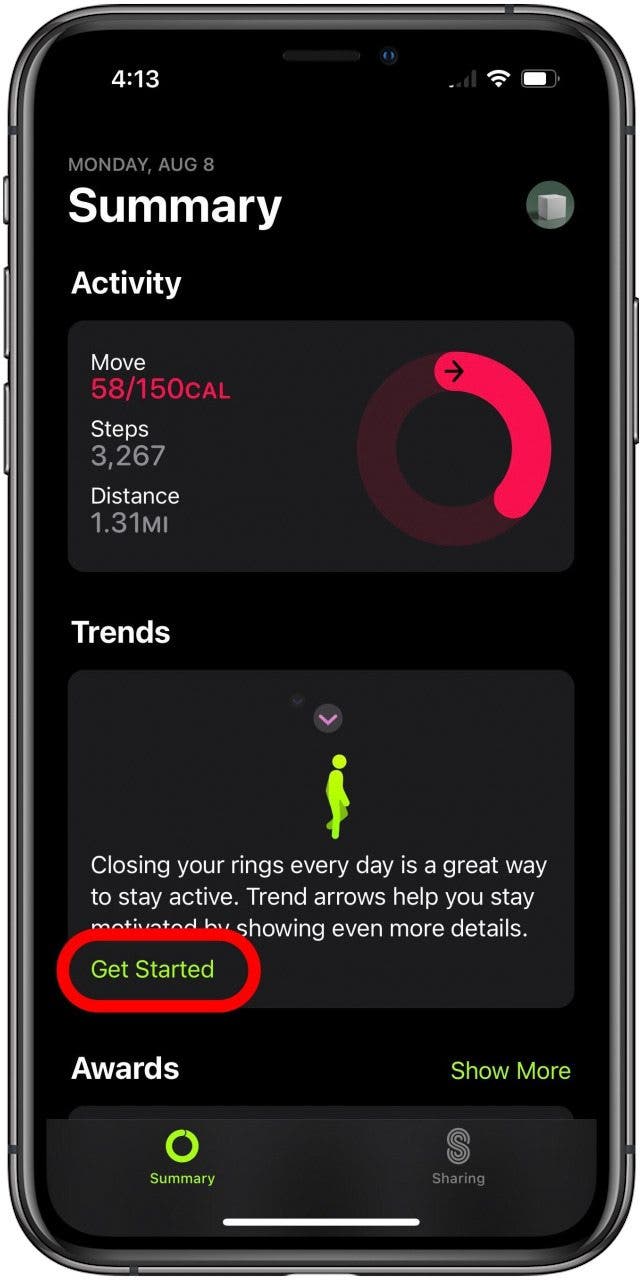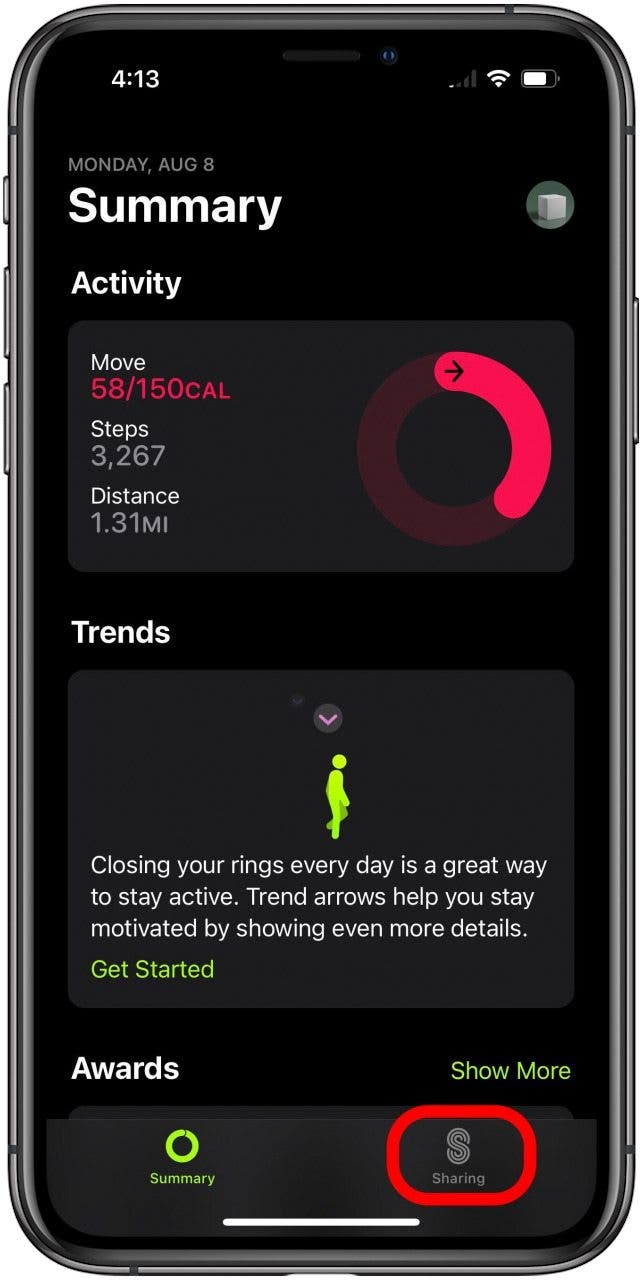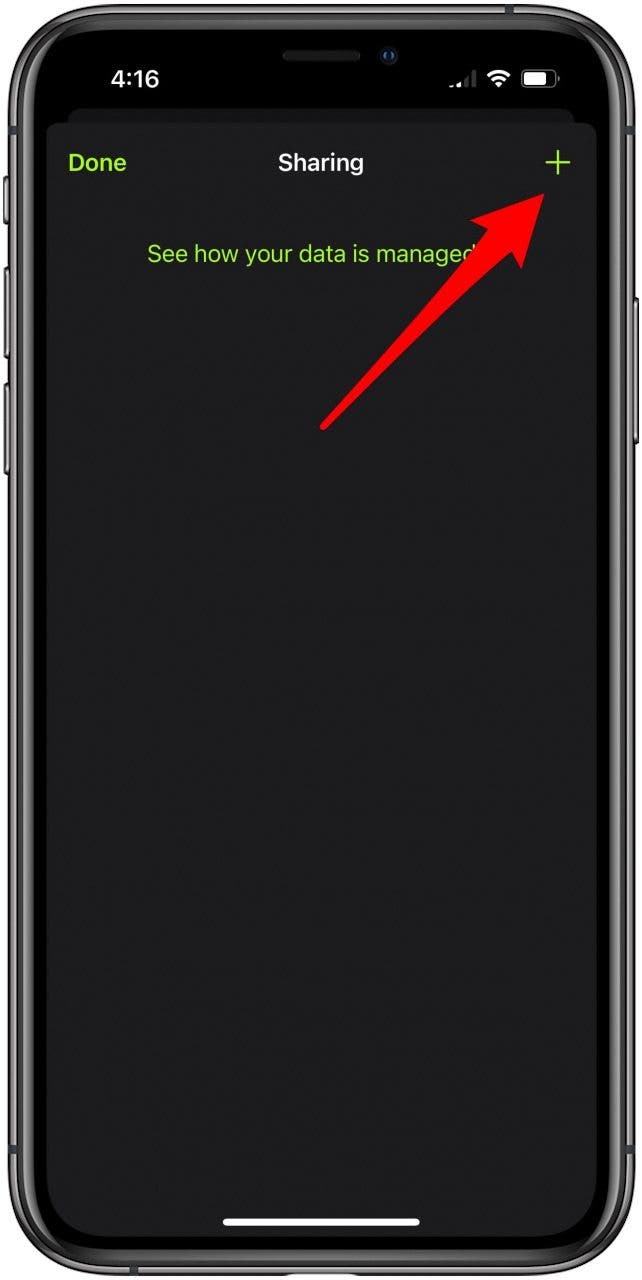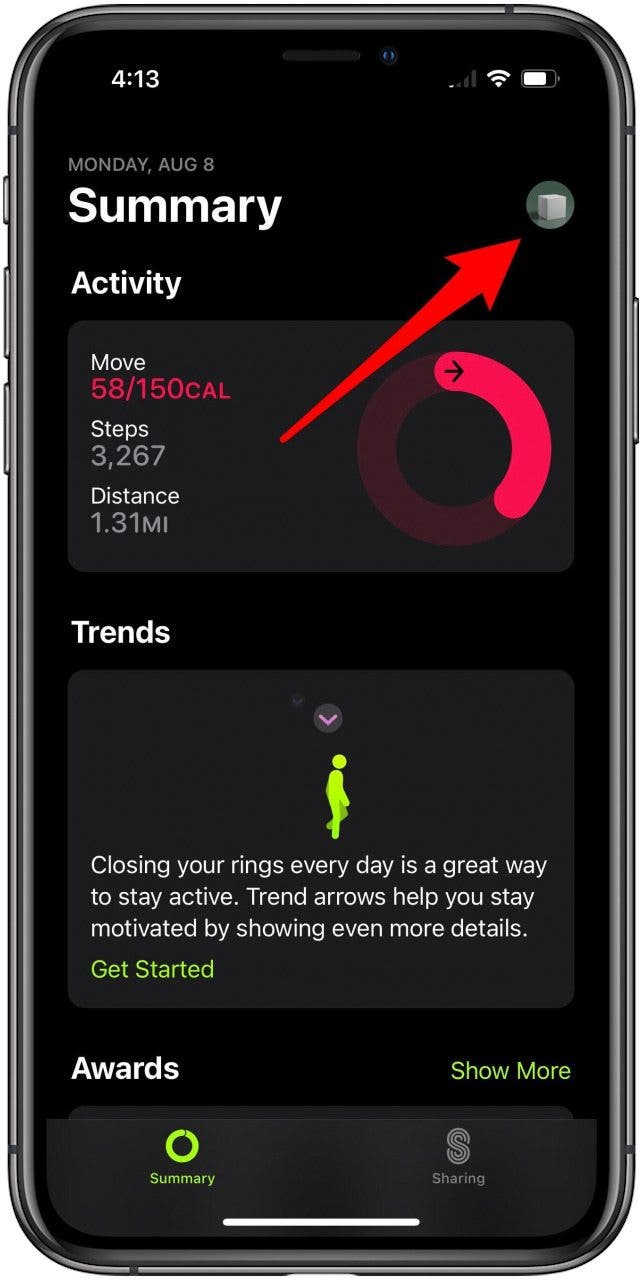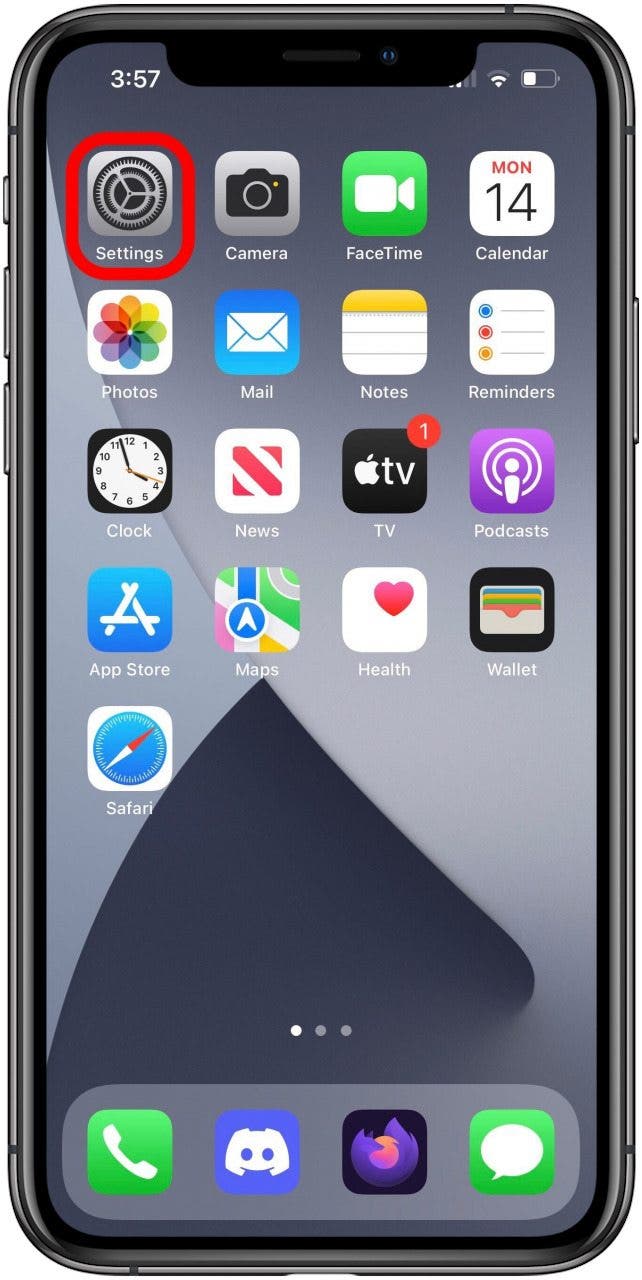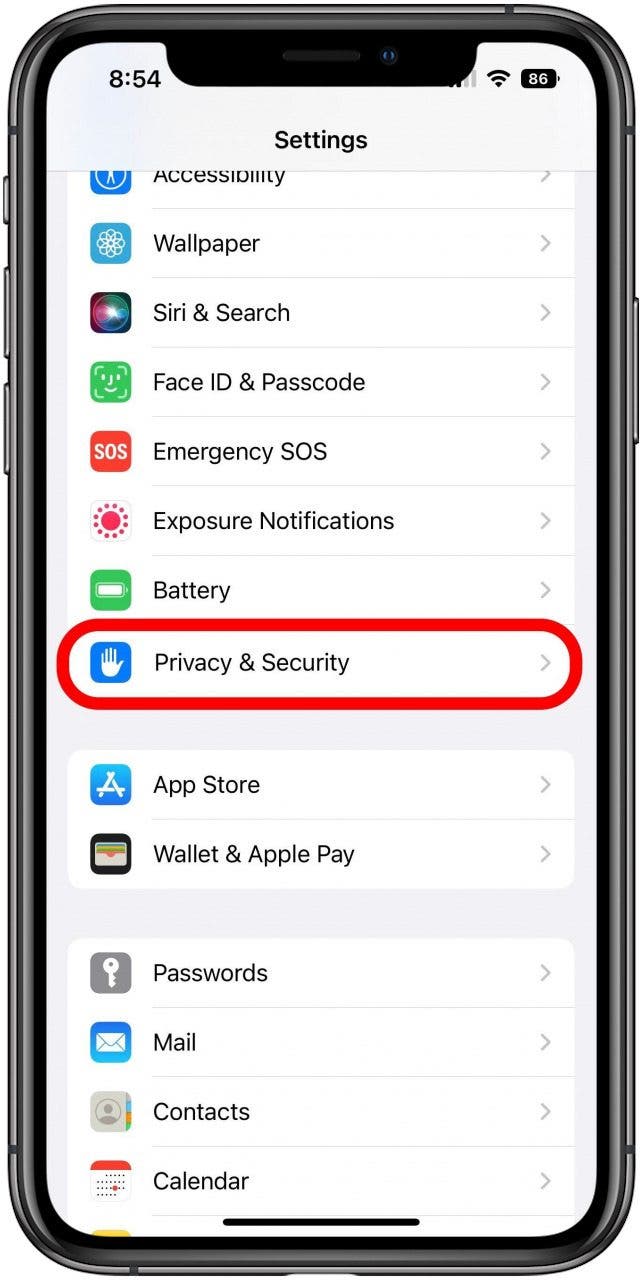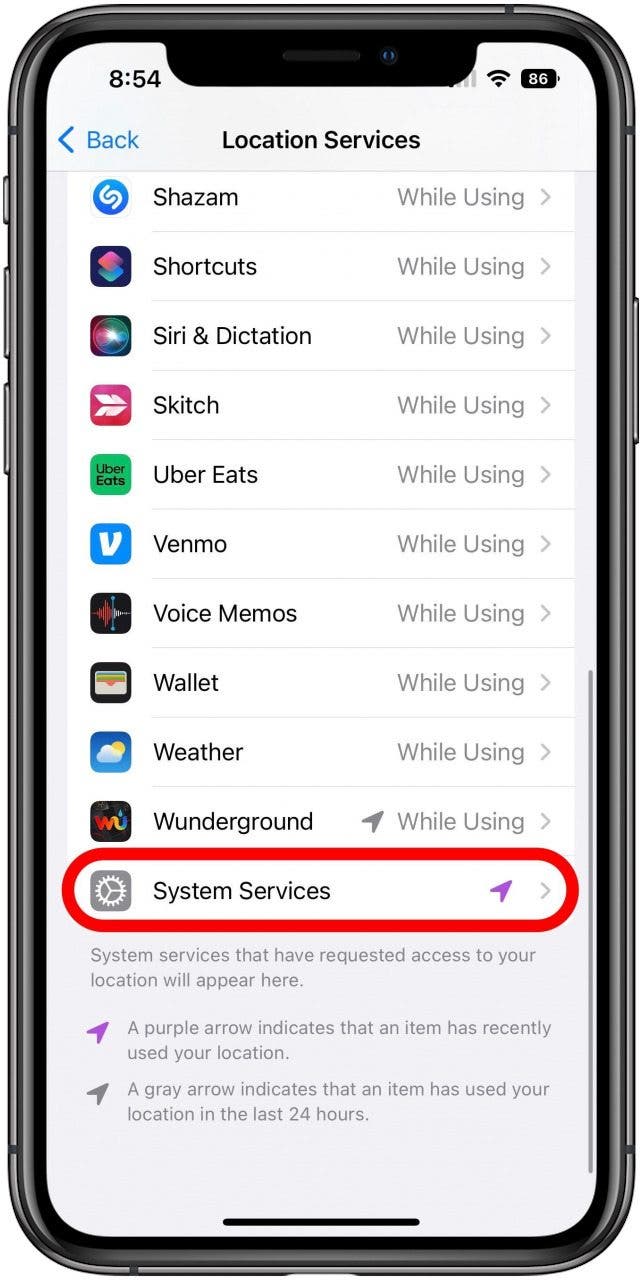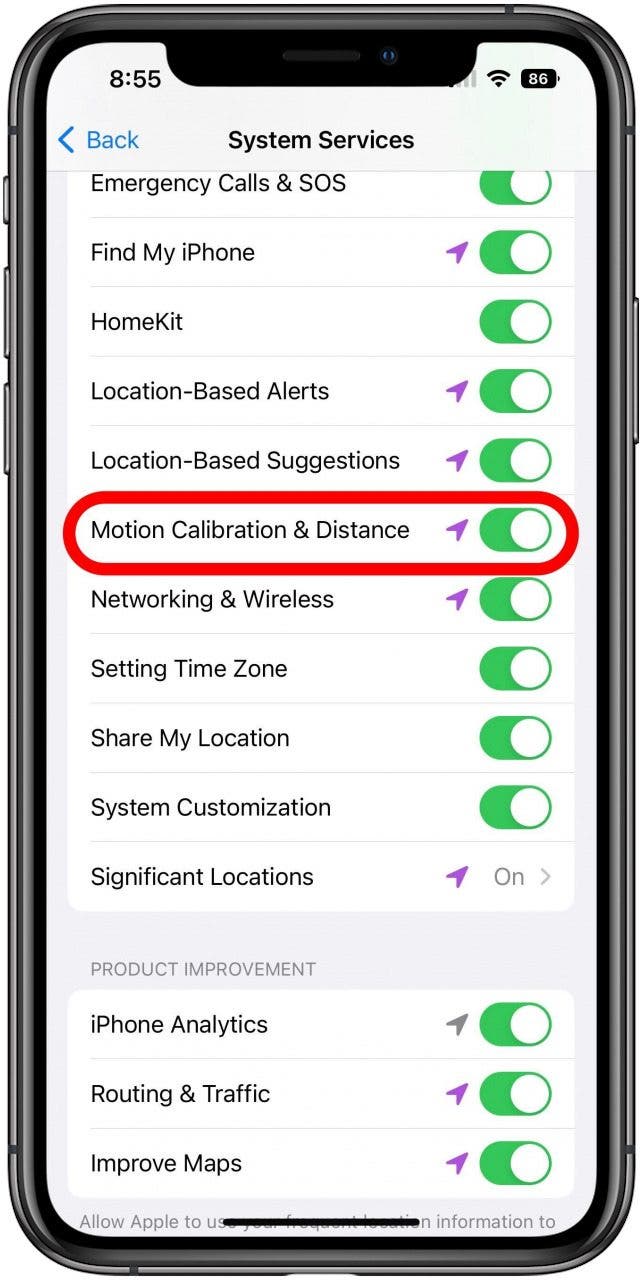Как использовать приложение Apple Fitness без Apple Watch в iOS 16
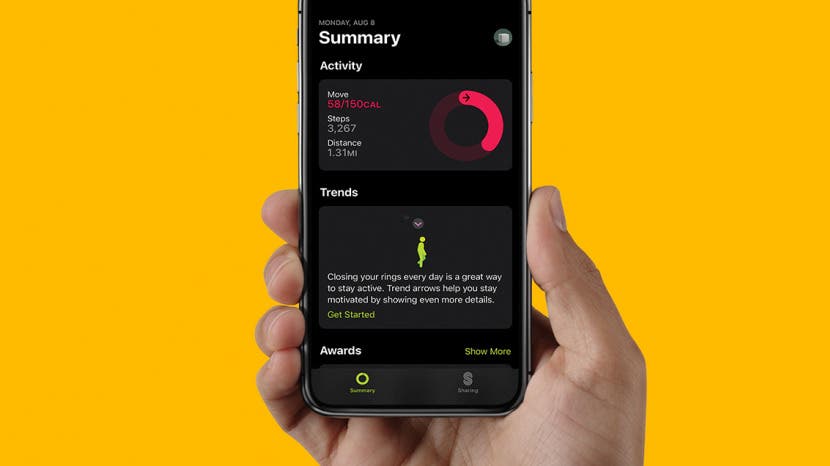
С новой iOS 16 (публичная бета-версия доступна с июля, готовая версия доступна в сентябре) теперь вы можете использовать приложение Apple Fitness для отслеживания своих шагов и другой активности даже без Apple Watch. Здесь мы проведем вас через первоначальную настройку и покажем, как начать отслеживать свое здоровье с помощью приложения «Фитнес» на вашем iPhone.
Как использовать приложение Apple Fitness Tracker на iPhone
Приложение Apple Fitness ранее можно было использовать только на iPhone в сочетании с Apple Watch. Даже такие базовые вещи, как подсчет шагов, нуждались в сторонних приложениях в более ранних версиях iOS. Теперь, если у вас есть бета-версия или исходная версия iOS 16, вы можете начать использовать приложение «Фитнес» для отслеживания уровня активности и сожженных калорий, даже если у вас нет Apple Watch. После того, как вы настроите его, ознакомьтесь с нашим руководством по пониманию тенденций и проблем в фитнесе. Чтобы быть в курсе новейших функций iOS 16, обязательно подпишитесь на нашу бесплатную рассылку «Совет дня».
Вот как настроить приложение «Фитнес» на iPhone без Apple Watch:
- Просто коснитесь значка приложения Apple Fitness, чтобы начать.

- При первом открытии приложения вы увидите экран приветствия. Просто нажмите кнопку «Продолжить». Если вы уже открывали приложение раньше, скорее всего, вы не увидите приветственное сообщение или следующие экраны начальной настройки. В этом случае вы можете перейти к информация после установки в нашем пошаговом руководстве.

- При первом запуске приложения вам также будет предложено подтвердить данные о своем здоровье. Если вы уже настроили эту информацию, она может быть правильной, но если это не так, просто коснитесь раздела, который нужно исправить, и введите правильную информацию.

- Как только информация станет точной, нажмите кнопку «Продолжить».

- Затем вам нужно будет выбрать цель ежедневного движения. Он начнется с очень низкой суммы, и ее можно будет скорректировать позже. Вы можете нажать кнопки «Слегка», «Умеренно» или «Сильно» или значки «Плюс» или «Минус» рядом с числом калорий, чтобы установить цель. Когда вы закончите, нажмите «Продолжить».

- Наконец, приложение спросит вас, хотите ли вы получать уведомления. Нажмите кнопку «Продолжить».

- Затем в появившемся новом окне нажмите «Разрешить» или «Не разрешать» в зависимости от того, хотите ли вы получать уведомления или нет.

- Теперь на главном экране «Сводка» обязательно узнайте о трендах, коснувшись небольшого «Начать» в поле «Тренды».

- Прочтите о тенденциях активности, затем нажмите кнопку «Продолжить».

- Вернувшись на экран «Сводка», если вы хотите пригласить друзей или семью поделиться с вами своими занятиями фитнесом, коснитесь значка «Общий доступ» в правом нижнем углу.

- Затем коснитесь маленького значка «Контакты» в правом верхнем углу.

- Чтобы выбрать контакты для приглашения, коснитесь значка «Плюс» в правом верхнем углу.

- На этом экране вы можете искать контакты. Несколько последних контактов появятся в поле предложений, и вы можете коснуться поля «Кому», чтобы найти его напрямую. После выбора того, кто вам нравится, нажмите кнопку «Отправить» в правом верхнем углу.

- Последнее, на что следует обратить внимание при настройке приложения, — это небольшой значок «Учетная запись» в правом верхнем углу. Это будет похоже на любое изображение, которое вы выбрали для своей учетной записи Apple ID. Коснитесь его, чтобы открыть главный экран настроек.

- На этом экране вы можете внести изменения в любые настройки или информацию, которые вы выбрали во время установки приложения.

Теперь вы должны быть готовы к работе! Приложение «Фитнес» будет отслеживать ваши шаги, пройденные лестничные марши, сожженные калории и другую информацию об активности.
Проблемы и устранение неполадок
Хотя использование приложения «Фитнес» без Apple Watch до сих пор работало для меня нормально, есть некоторые проблемы, с которыми столкнулись другие члены команды iPhone Life, поэтому вот несколько вещей, которые нужно проверить, если вы обнаружите, что приложение не работает. работать должным образом или не отслеживает ваши шаги и действия.
Обновление программного обеспечения
Во-первых, убедитесь, что у вас нет ожидающих обновлений системного программного обеспечения iOS 16. Кроме того, если у вас есть Apple Watch и вы обнаружите, что фитнес не работает должным образом, убедитесь, что вы используете последнюю версию Watch OS 9.
Проверьте настройки калибровки движения и расстояния
- Существует важный параметр, который, если он отключен, не позволит большинству функций отслеживания активности в Fitness работать должным образом. Вот как его найти: Сначала откройте «Настройки».

- Затем прокрутите вниз и коснитесь параметра «Конфиденциальность и безопасность».

- На этом экране нужный параметр находится вверху: Службы геолокации.

- Здесь убедитесь, что основной переключатель «Службы определения местоположения» включен, затем прокрутите до конца и коснитесь «Системные службы».

- На этом экране есть много разных переключателей, связанных со службами определения местоположения, но тот, который нас интересует для Apple Fitness, — это тот, который помечен как «Калибровка движения и расстояние». Убедитесь, что этот переключатель включен (зеленый); в противном случае отслеживание шагов и активности будет работать некорректно или вообще не будет работать.

После того, как вы убедитесь, что ваше системное программное обеспечение обновлено и что калибровка движения и расстояние включены в службах определения местоположения, попробуйте снова использовать Apple Fitness для отслеживания своей активности, и это должно работать.